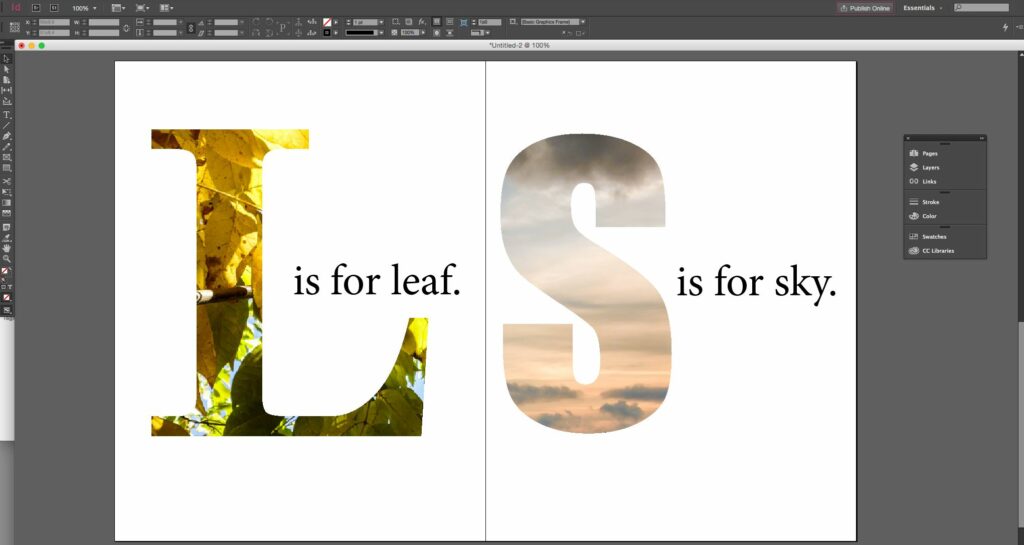
Všichni jsme to viděli. Velké písmeno v rozvržení časopisu, které není vyplněno černým inkoustem, ale je místo toho vyplněno obrázkem, jehož předmět je přímo svázán s předmětem článku. Je to patrné a pokud je provedeno správně, ve skutečnosti článek podporuje. Pokud čtenář nebo uživatel nerozumí kontextu pro grafiku, pak se technika potopí v nic jiného než grafik, který předvede, jak je chytrý. Klíčem k této technice je správná volba písma a obrazu. Ve skutečnosti je výběr typu zásadní, protože jako maska obrázku se použije tvar písma. Pokud jde o vyplňování písmen obrázky, musí se při rozhodování o vyplnění dopisu obrázkem zohlednit váha (,: Roman, Bold, Ultra Bold, Black) a styl (např .: Italic, Oblique), protože i když je účinek „Cool“, čitelnost je důležitější. Mějte také na paměti následující:
- Tento efekt funguje nejlépe, když používáte velmi velký znak. Na obrázku výše jsou písmena více než 600 bodů. Výsledkem je, že písmo by mělo mít výraznou sadu velkých písmen s pravděpodobně dobře tvarovanou patkou, patkovou deskou nebo silnou kurzívou.
- Měli byste se také vyhnout extrémně tenkým nebo lehkým písmům.
- Nepoužívejte písma Grunge nebo Distressed. Tato písma se vyznačují použitím tahů štětce, artefaktů a textur.
S ohledem na to začněme.
Jak vytvořit dokument v Adobe InDesign
- Záměr: Tisk
- Počet stran: 3
- Úvodní stránka #: 1
- Velikost stránky: Časopis
- Sloupce: Výchozí
- Okraje: Výchozí
- Bleed: 0p0 všude kolem
- Slug: 0p0 všude kolem
- Náhled: Vybráno
Klikněte na OK.
Jak vytvořit písmeno, které bude použito jako maska v Adobe InDesign
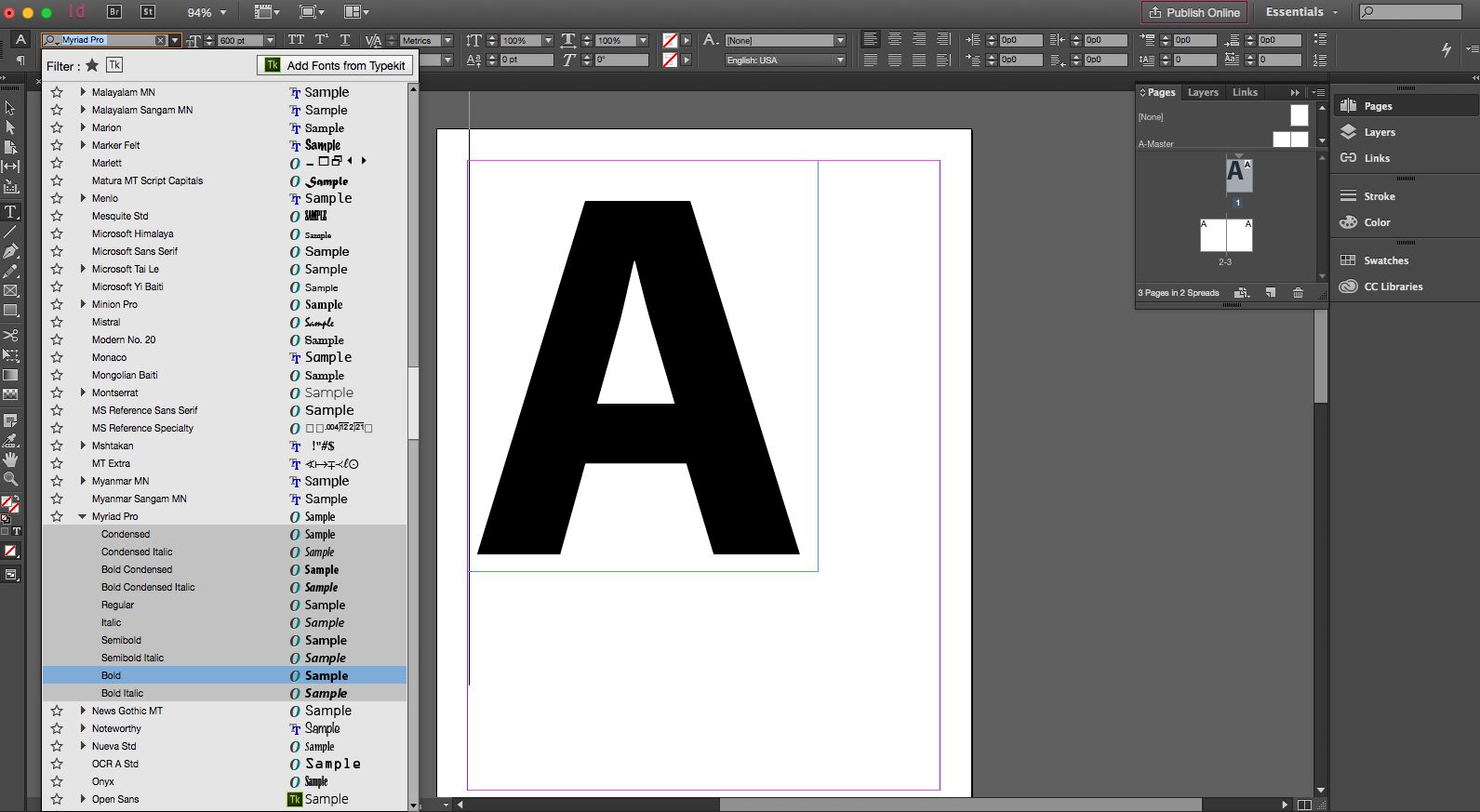
Jak vytvořit textovou masku v Adobe InDesign
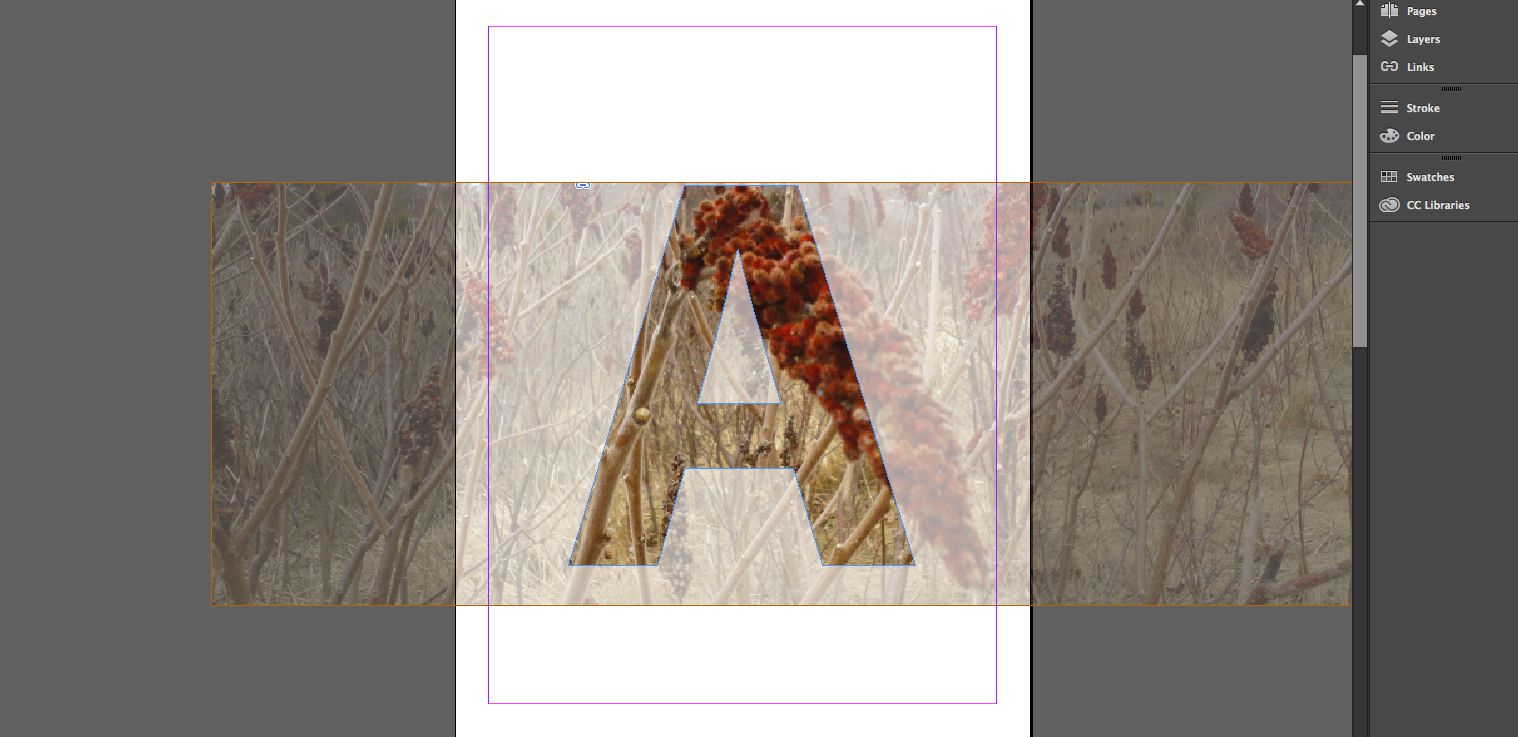
Když je písmeno převedeno na vektory, můžeme nyní použít tento tvar písmene k maskování obrázku. Vyberte obrysové písmeno pomocí nástroje pro výběr a vyberte Soubor> Umístit. Přejděte na umístění obrázku, vyberte obrázek a klikněte Otevřeno. Obrázek se zobrazí ve tvaru písmene. Chcete-li obrázek přesunout uvnitř formy dopisu, klikněte a podržte obrázek a zobrazí se „duchová“ verze. Přetažením obrázku najděte požadovaný vzhled a uvolněte myš. Pokud chcete obrázek změnit, přetočte obrázek a zobrazí se cíl. Klikněte na něj a uvidíte ohraničující rámeček. Odtud můžete obrázek vycentrovat.